win10企业版如何安装rstudio_win10企业版安装rstudio的方法
RStudio是R语言的集成开发环境(IDE),它将许多功能强大的编程工具集成到一个直观、易于学习的界面中。但win10企业版如何安装rstudio呢?可能很多与偶用户不太了解,那么今天小编就来教大家关于win10企业版安装rstudio的方法。
具体方法如下:
1、安装Rstudio之前,一定要先安装好R在电脑上。R安装好之后,我们搜索“Rstudio”官方网站,找到“DOWNLOAD”。
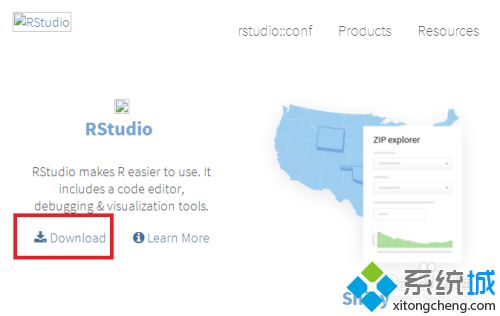
2、点击“DOWNLOAD”之后,这里就会出现很多的版本供大家选择。我们可以看到有一些是要付费的,但是我们初学者来说的话,直接选择笔者标记的那一个免费版本就可以了。
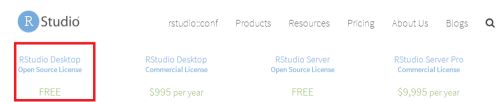
3、点击下载免费版本,这里会再次提醒大家,安装安装Rstudio之前,一定要先安装好R在电脑上,如果确定已经安装好R,那么我们就可以选择安装的版本,如下图。
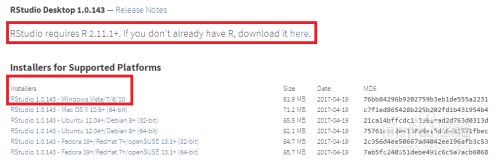
4、然后就可以开始下载了,我们选择的Rstudio大小是84兆,笔者直接下载到桌面。下载好之后,就能够在桌面找到如下图所示的图标,然后双击开始安装过程。
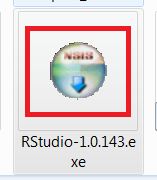
5、连续两次点击“下一步”之后,就会看到如下图所示的界面,点击“install”。
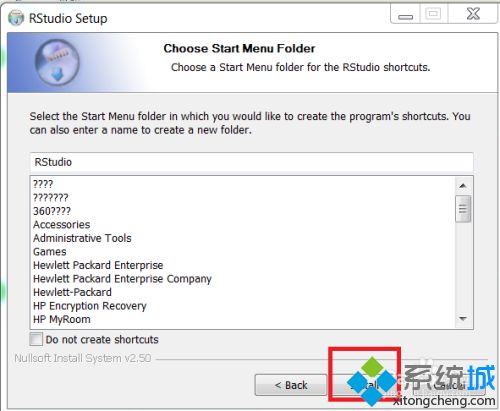
6、接着就是正式开始安装程序了,这里需要等待一段时间,完成安装之后,会有提示,如下图。
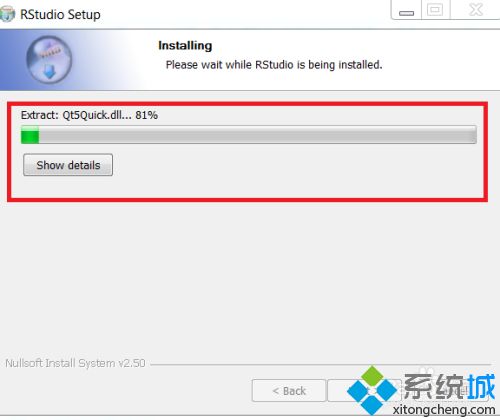
7、最后在所有程序中,找到“Rstudio”,双击打开这个程序,就会看到如下图所示的界面,这就表示我们安装成功了,可以使用了。
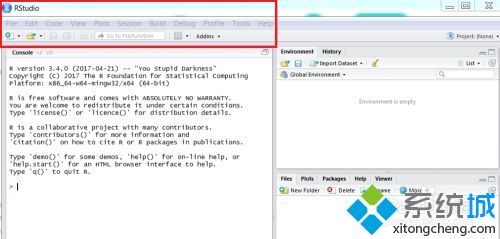
win10企业版安装rstudio的方法就为大家分享到这里啦,有需要的用户可以按照上面的步骤来操作哦。
我告诉你msdn版权声明:以上内容作者已申请原创保护,未经允许不得转载,侵权必究!授权事宜、对本内容有异议或投诉,敬请联系网站管理员,我们将尽快回复您,谢谢合作!










